Представьте такую ситуацию — вы поехали в гости на дачу и обнаруживаете, что ваш оператор сотовой связи в этом месте не ловит сигнал. Как это не печально, но связь берёт не везде. И получилось что у одного связь с интернетом есть, а у другого нет.
А без интернета мы свою жизнь представляем трудно. Здесь и возникает вопрос — как раздать интернет на телефонах хонор 8х,9х,10 и 20 моделей по вай фай на другие устройства.
Инструкция раздачи интернета по wi fi на телефонах Хонор 8х
Раздавать интернет будем с того телефона у которого в данном месте устойчивый прием сигнала.
Включаем телефон Хонор и переходим в настройки

В настройках выбираем — Беспроводные сети

В следующем окне выбрать — Режим модема
Как раздать интернет с Huawei или Honor? Точка доступа

Дальше переходим по пункту Точка доступа Wi-Fi

У меня точка доступа называется телефон хонор 8х ( у вас название может отличаться от моего)

Следующим шагом нужно будет придумать пароль для нашей точки доступа. Открываем вкладку — Настройки точки доступа

Придумываем свой пароль (он должен состоять не менее восьми символов) и запоминаем его. для облегчения можно придумать пароль 00000000 или 12345678
И жмём кнопку сохранить снизу

Переходим на шаг назад и включаем нашу точку доступа Телефон хонор 8х на раздачу интернета

После включения раздачи интернета — на вашем телефоне должен высветиться вот такой значок как на фото

Первый этап по раздачи интернета мы выполнили — теперь берём другой телефон и подключаемся к нашей точки доступа.
Раздаём интернет с телефона Хонор на другой телефон
Включаем телефон на который нужно подключить интернет и переходим в -настройки

Как поделиться интернетом на HONOR 8X / Раздать интернет на HONOR 8X
вкладка Wi-Fi открываем

Ползунок передвигаем в сторону включения

Находим телефон который раздаёт интернет. Как вы помните наша сеть телефона который раздает интернет называется телефон хонор8х (повторю у вас может отличаться название)
Если вы не видите сеть раздающего телефона — снизу есть кружочек с надписью обновить. Жмем на него.
После того как сеть найдёте — переходим на неё

Здесь нужно указать пароль. (пароль как вы помните мы создавали действиями выше)

далее подключить и если вы всё правильно выполнили, на вашем телефоне будет работать интернет.

Как подключить интернет к ноутбуку через телефон Хонор
Выше мы узнали как раздать интернет с одного телефона на другой, а теперь давайте посмотрим инструкцию как с помощью любого модема телефона Honor 8 икс, 9 икс, 10 или 20 модели — раздать интернет на ноутбук
Переходим в настройки


Выбираем пункт Режим Модема

Далее Точка доступа Wi-Fi

Моя точка доступа называется Телефон хонор 8х двигаем ползунок в сторону и подключаем нашу точку доступа на раздачу интернет

После подключения нашей точки доступа, на телефоне Хонор должен появиться вот такой значок. Если он у вас появился — значит модем подключен.

Теперь переходим к ноутбуку и справа снизу ищем вот такой значок и нажимаем на него.

Должен появиться список всех доступных которые есть по близости беспроводных соединений. Ищем в списке название своей точки доступа. Как вы помните — я присвоил имя своей точки доступа телефон хонор 8х

Если вы не находите имя вашей точки доступа — сверху справа обновите список

И на этом моменте поподробнее:
Я целый час угробил, а моя точка доступа так и не появлялась в списке. А причина оказалась очень проста. Я назвал свою точку доступа Русскими буквами и мне вместо названия моей точки доступа выводилась вот такая как на картинке абракадабра

Залез в настройки и поменял название своей точки доступа на латиницу и теперь она стала отображаться правильно.

Ввел свой пароль от точки доступа который сам придумывал — если вы забыли что за пароль, ищите в этой записи выше.

И мой телефон Хонор стал успешно делиться интернетом с ноутбуком.
Источник: honor8x.ru
Как раздать интернет с телефона Huawei Honor 8X
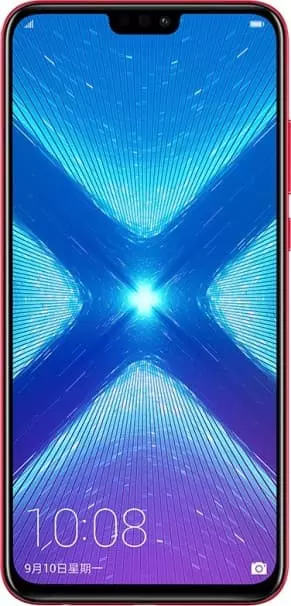
Смартфон Huawei Honor 8X обладает полным спектром функций, необходимых для комфортного использования гаджета. В частности, он поддерживает опцию раздачи интернета. Она позволяет настроить подключение к сети для тех устройств, где оно недоступно (например, если на смартфоне друга нет 4G, или на компьютере не работает Wi-Fi). Остается лишь разобраться, как раздать интернет с телефона Huawei Honor 8X.
Важные нюансы
Прежде чем обратиться к способам активации функции, необходимо заострить внимание на некоторых аспектах, благодаря которым удастся избежать недопониманий. Опция раздачи интернета доступна на всех устройствах, базирующихся на актуальной версии Андроид, включая Huawei Honor 8X. Принцип ее работы заключается в том, что телефон начинает использоваться в качестве точки доступа Wi-Fi, то есть становится своего рода маршрутизатором для других гаджетов.
Для функционирования опции на Huawei Honor 8X должен быть активным мобильный интернет 3G или 4G, а Wi-Fi – отключен. Но даже этого мало, поскольку операторы сотовой связи могут выставить собственные ограничения. В частности, обладателям тарифов с безлимитным интернетом раздать трафик не удастся. В большинстве случаев опция работает только на тарифных планах с ограниченным пакетом гигабайт. Впрочем, эту информацию стоит уточнить у своего оператора.
Способы раздачи интернета
Функция Huawei Honor 8X, предоставляющая доступ к сети другим устройствам, работает совершенно бесплатно, если соответствующие ограничения не выставлены оператором сотовой связи. Воспользоваться ей можно самыми разными методами.
Через Wi-Fi
Самый популярный способ, которым владельцы Huawei Honor 8X пользуются чаще всего. Для раздачи интернета через Wi-Fi понадобится:

- Открыть настройки устройства.
- Перейти в раздел «Сеть и интернет» (название пункта может отличаться в зависимости от версии прошивки), а затем – «Точка доступа Wi-Fi».
- Активировать опцию.
Далее остается активировать Wi-Fi на устройстве, которое хочется подключить к точке доступа, и выбрать Huawei Honor 8X, используя список доступных сетей.
Через Bluetooth
Этот метод во многом копирует предыдущий вариант, но в данном случае обнаружение сети происходит не по Wi-Fi, а по блютуз. Однако сам интернет работает в беспроводном режиме. Для настройки соединения понадобится выполнить шаги 1-3 из предыдущей инструкции, а затем – активировать ползунок «Bluetooth-модем» или поставить напротив него галочку.

Для подключения на устройстве, которое должно принимать трафик, следует активировать блютуз и соединиться с Huawei Honor 8X через список доступных Bluetooth-сетей.
Через USB
Отличный вариант для тех, кто хочет раздать интернет на компьютер, который не поддерживает беспроводное соединение Wi-Fi. В данном случае передача трафика осуществляется через USB, для чего используется комплектный кабель:

- В настройках телефона активируйте USB-модем.
- Подключите гаджет к ПК.
- На экране смартфона подтвердите работу в режиме «Модем и точка доступа».
- Откройте список доступных сетей на компьютере, после чего активируйте новое соединение.
Теперь Huawei Honor 8X раздавать гигабайты мобильного трафика на компьютер без использования беспроводной сети Wi-Fi. В любой момент подключение можно прервать, обратившись к настройкам гаджета, или путем отсоединения USB-кабеля.
Через приложение
Если встроенными средствами раздать трафик не удается, можно попробовать специальную программу вроде FoxFi. Она представлена в Google Play и работает по схожему алгоритму. Для активации точки доступа нужно просто открыть приложение, задать пароль и поставить галочку «Activate Wi-Fi Hotspot».

При необходимости можно воспользоваться любой другой подобной программой. В любом случае владельцу Huawei Honor 8X будет доступен весь перечень функций, включая соединение по Bluetooth или USB.
Поделитесь страницей с друзьями:
Источник: proshivku.ru
Как раздать интернет с телефона Хонор?
У вас есть смартфон Honor. Поехали вы на шашлык куда-нибудь подальше от города, прихватив с собой, положим, ноутбук. Как сделать так, имея под рукой смартфон и ноутбук, чтобы последний получал интернет? Да очень просто — раздайте мобильный интернет по Wi-Fi со смартфона. А вот как это сделать, вы узнаете из нашей инструкции.
Скажем сразу, что интерфейс системы в вашем случае может быть несколько другим, но сути процесса это никак не меняет. Поехали.
Вызовите шторку и включите передачу данных, то бишь мобильный интернет.
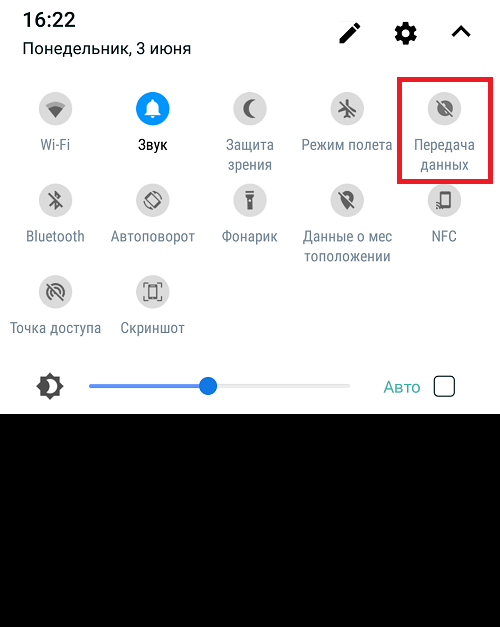
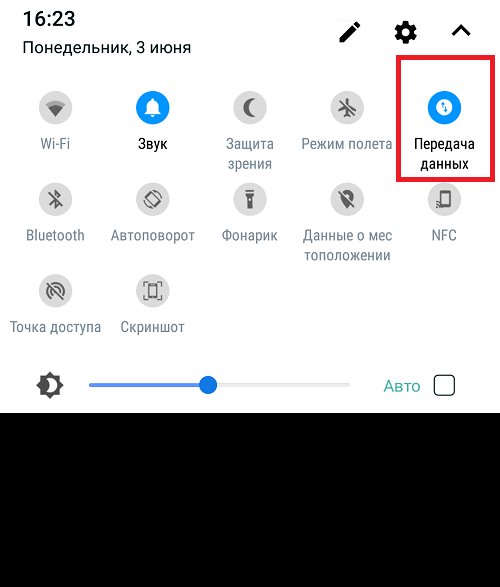
После этого можете смело открывать «Настройки» на своем смартфоне.
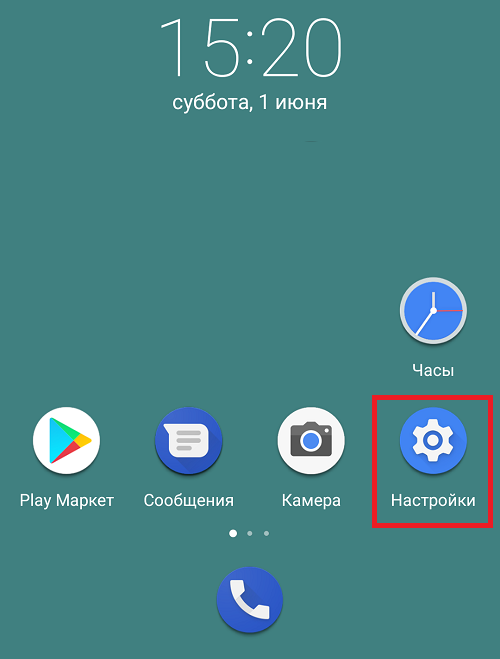
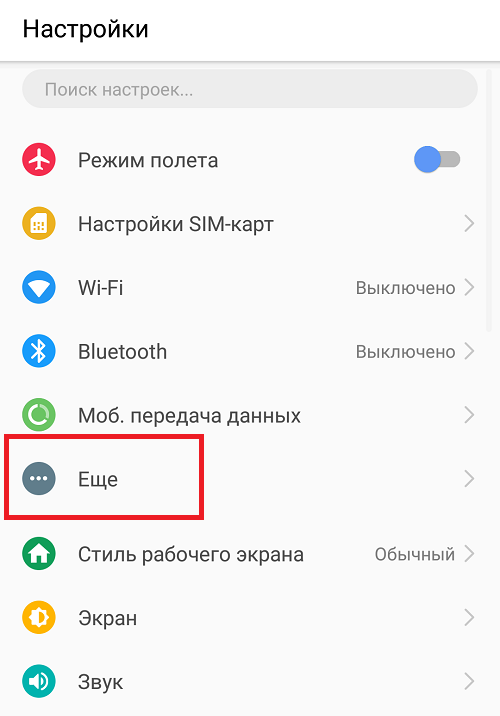
Либо — пункт «Беспроводные сети».
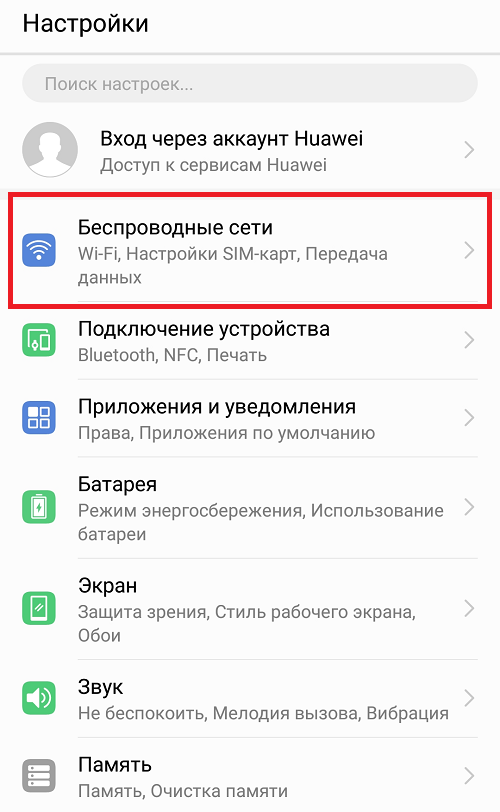
Здесь выберите строчку «Режим модема».
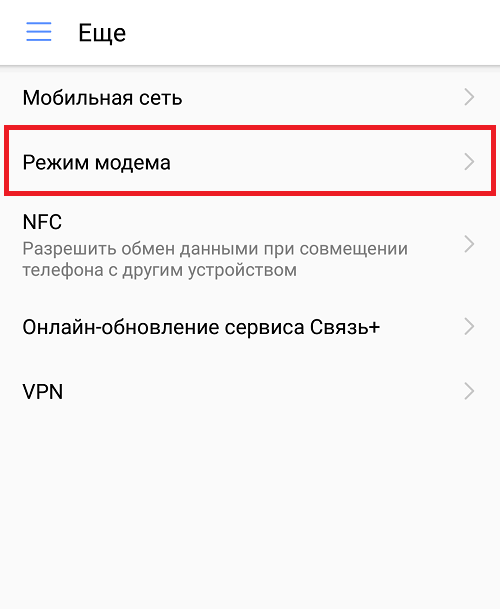
Нажмите на пункт «Точка доступа Wi-Fi».
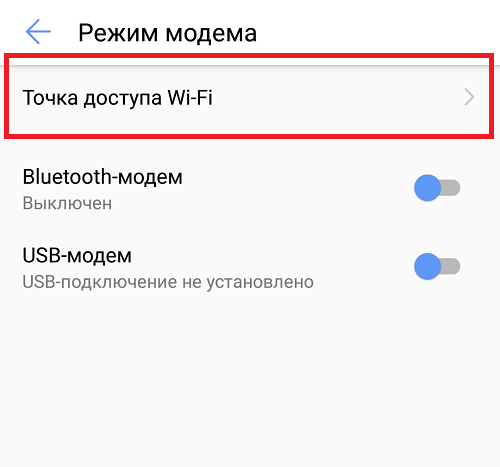
Для начала нужно настроить точку доступа.

Укажите имя сети (устройства), тип шифрования (можно WPA2 PSK), а также в обязательном порядке — пароль. Запомните его, он вам скоро понадобится. Затем нажмите на кнопку «Сохранить».
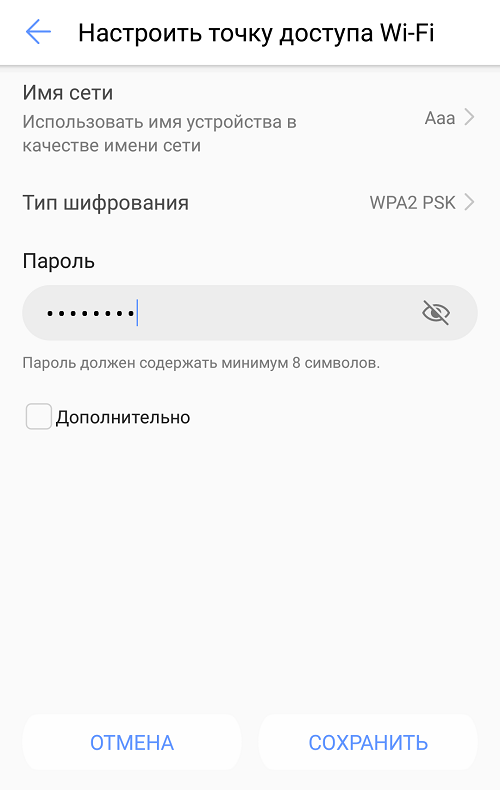
После этого вы возвращаетесь на шаг назад. И вот теперь можно включить точку доступа.
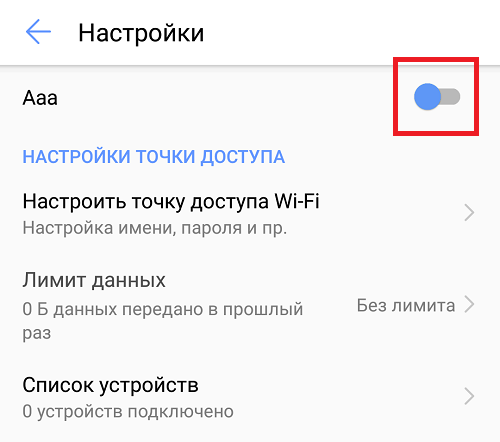
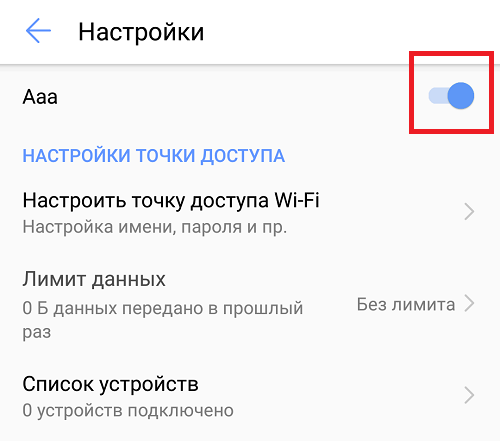
Точка доступа работает, о чем говорит иконка.
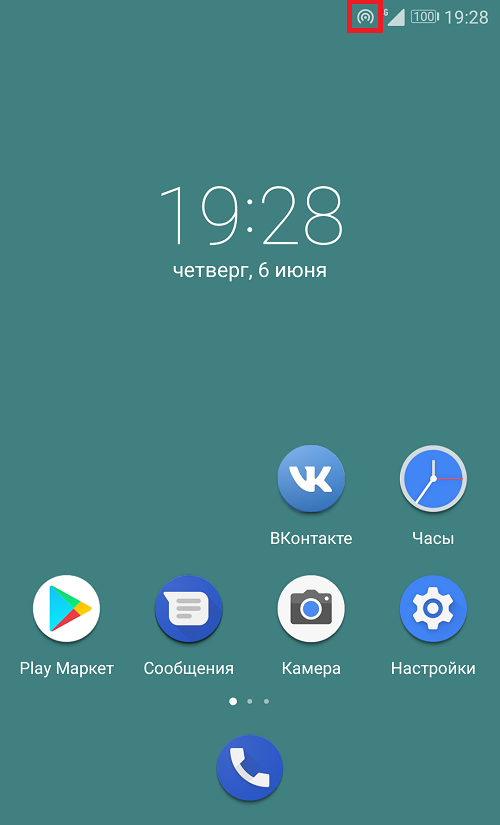
В качестве примера мы решили подключиться с другого смартфона — сеть видна.
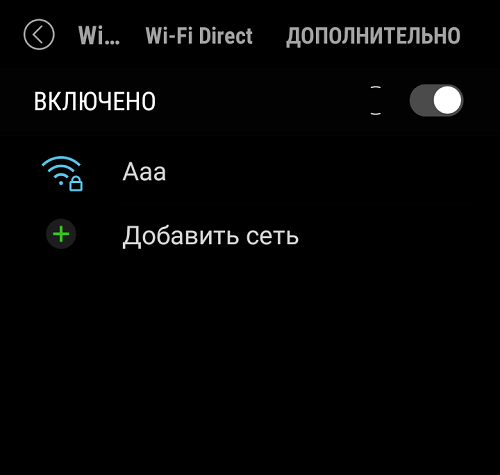
Подключаемся к ней, указав тот самый пароль.

Таким же образом вы можете подключиться и с ноутбука или другого устройства с поддержкой Wi-Fi.
- Оставить комментарий к статье.
- Подписаться на наш канал на YouTube.
- Подписаться на наш канал в Телеграме.
- Подписаться на нашу группу ВКонтакте.
- Подписаться на наш канал в Дзене.
Другие интересные статьи:
- Как раздать интернет с телефона на компьютер, ноутбук или другой телефон?
- Как включить и настроить точку доступа на телефоне Андроид?
- Как включить интернет на телефоне Android?
- Как раздать интернет с телефона Самсунг?
- Как отключить интернет на телефоне Android?
- Как подключить телефон как модем к компьютеру или ноутбуку?
- Что такое передача данных в телефоне/смартфоне?
Источник: androidnik.ru